![]() SilverLight
- Usando OpenFileDialog
SilverLight
- Usando OpenFileDialog
Aplicações SilverLight para navegador não podem acessar arquivos no disco rígido do usuário. Embora o Silverlight contenha o namespace System.IO e classes como Files e Directory, não podemos escrever um código que leia um arquivo que resida no disco do usuário por questão de segurança.
Se o usuário permitir ao Silverlight acessar um arquivo, o aplicativo tem acesso somente leitura para o arquivo. O usuário pode permitir que um aplicativo acessar um arquivo através do uso do OpenFileDialog. Esta classe existe no Silverlight e é muito semelhante a classe de mesmo nome usada no WPF e no Windows Forms. Podemos especificar se o usuário pode selecionar um único arquivo, especificar os tipos de arquivos permitidos, etc.
Neste artigo vamos dar uma olhada no uso da classe no SilverLight.
Eu estou usando o Visual Web Developer 2010 Express Edition nos exemplos citados neste artigo.
Lendo um arquivo usando o OpenFileDialog
Vamos supor que que queremos ler um arquivo de texto, atualmente localizado no desktop. Por padrão, o Silverlight não pode ler esse arquivo por isso precisamos de entrada do usuário para permitir acesso ao arquivo. A localização do arquivo é de fato irrelevante.
Para abrir o arquivo em Silverlight, precisamos usar a caixa de diálogo OpenFileDialog.
Vamos abrir então o Visual Web Developer 2010 Express Edition e criar um novo projeto(File-> New Project) usando a linguagem C# e o template SilverLight Application com o nome UsandoOpenFileDialog;
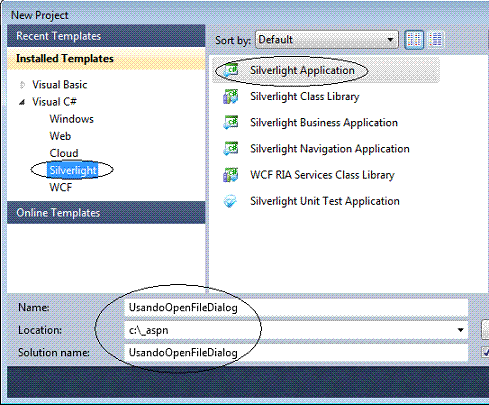 |
Na janela - New SilverLight Application - vamos marcar a opção - Host the SilverLight Application in a new Web Site e usar o SilverLight 3;
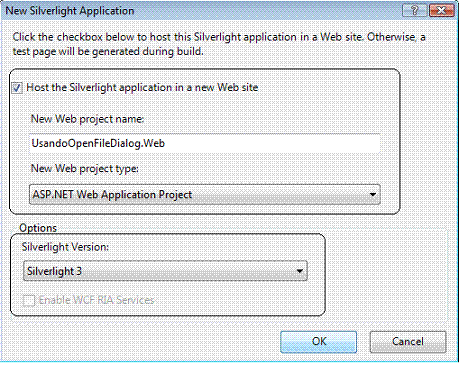 |
Será criado uma solução contendo dois projetos:
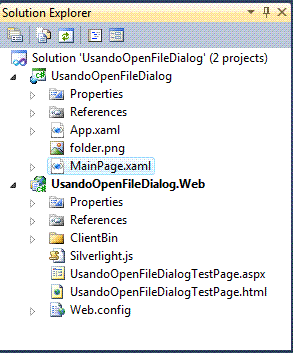 |
1- Projeto SilverLight - UsandoOpenFileDialog 2- Projeto Web - UsandoOpenFileDialog.Web Selecione o projeto
SilverLight e no menu Project -> Add Existing
Item... |
Selecione e abra o arquivo MainPage.xaml e inclua neste arquivo os seguintes controles:
Definindo o seguinte leiaute nesta janela:
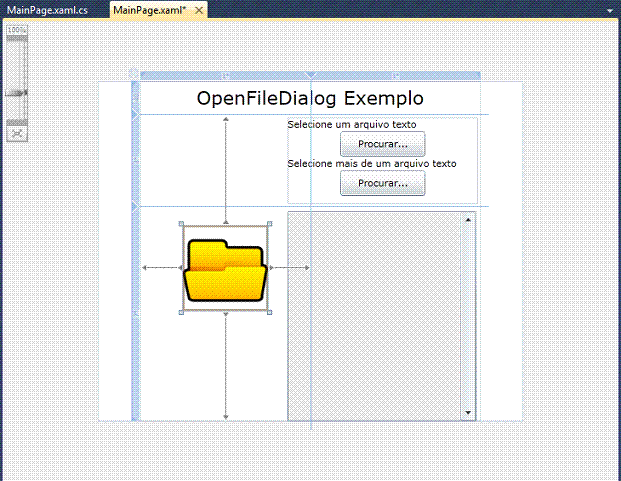 |
Na janela temos dois botões :
O código XAML usado no arquivo MainPage.xaml é dado a seguir:
<UserControl x:Class="UsandoOpenFileDialog.MainPage"
xmlns="http://schemas.microsoft.com/winfx/2006/xaml/presentation"
xmlns:x="http://schemas.microsoft.com/winfx/2006/xaml"
xmlns:d="http://schemas.microsoft.com/expression/blend/2008"
xmlns:mc="http://schemas.openxmlformats.org/markup-compatibility/2006"
mc:Ignorable="d"
d:DesignHeight="400" d:DesignWidth="500">
<Grid x:Name="LayoutRoot" Background="White" Width="400" Height="400">
<Grid.ColumnDefinitions>
<ColumnDefinition></ColumnDefinition>
<ColumnDefinition></ColumnDefinition>
</Grid.ColumnDefinitions>
<Grid.RowDefinitions>
<RowDefinition Height="40"></RowDefinition>
<RowDefinition Height="3*"></RowDefinition>
<RowDefinition Height="7*"></RowDefinition>
</Grid.RowDefinitions>
<TextBlock Text="OpenFileDialog Exemplo" Grid.ColumnSpan="2" FontSize="22" VerticalAlignment="Center" HorizontalAlignment="Center"></TextBlock>
<Image Source="folder.png" Width="100" Height="100" Grid.Row="1" Grid.RowSpan="2" Margin="3"></Image>
<StackPanel Grid.Row="1" Margin="173,3,3,3" Grid.ColumnSpan="2">
<TextBlock Text="Selecione um arquivo texto"></TextBlock>
<Button Content="Procurar..." Width="100" Height="30" Name="OpenFileButton" Click="OpenFileButton_Click"></Button>
<TextBlock Text="Selecione mais de um arquivo texto"></TextBlock>
<Button Content="Procurar..." Width="100" Height="30" Name="OpenMultipleFileButton" Click="OpenMultipleFileButton_Click"></Button>
</StackPanel>
<TextBox Grid.Row="2" IsReadOnly="True" Margin="173,5,5,0" TextWrapping="Wrap" Name="FileTextBox" VerticalScrollBarVisibility="Visible" Grid.ColumnSpan="2"></TextBox>
</Grid>
</UserControl>
|
No code-behind do arquivo MainPage.xaml.cs vamos definir o código nos eventos Click de cada um dos botões onde vamos usar a classe OpenFileDialog;
Os namespaces definidos no arquivo são:
using
System.Windows;
using System.Windows.Controls;
using System.IO;
No início do arquivo, após a declaração da classe, vamos definir a variável objeto do tipo OpenFileDialog:
private OpenFileDialog _openFileDialog;
Na classe MainPage() defina o código abaixo onde criamos uma instância da classe OpenFileDialog() que iremos usar no projeto:
public MainPage()
{
InitializeComponent();
_openFileDialog = new OpenFileDialog();
}
|
1- Código do evento OpenFileButton_Click - Abre um arquivo texto (MultiSelect=false)
| /// <summary> /// Lê um único arquivo texto /// </summary> /// <param name="sender"></param> /// <param name="e"></param> private void OpenFileButton_Click(object sender, RoutedEventArgs e) { //define o filtro para arquivo texto e desabilita a seleção múltipla _openFileDialog.Filter = "Text Files (.txt)|*.txt|All Files (*.*)|*.*"; _openFileDialog.Multiselect = false; bool? dialogResultado = _openFileDialog.ShowDialog(); if (dialogResultado.HasValue && dialogResultado.Value) { Stream fileStream = _openFileDialog.File.OpenRead(); using (StreamReader reader = new StreamReader(fileStream)) { FileTextBox.Text = reader.ReadToEnd(); } fileStream.Close(); } } |
2- Código do evento OpenMultipleFileButton_Click - Abre mais de um arquivo texto (MultiSelect=true)
|
/// <summary> /// Le multiplos arquivos textos /// </summary> /// <param name="sender"></param> /// <param name="e"></param> private void OpenMultipleFileButton_Click(object sender, RoutedEventArgs e) { _openFileDialog.Filter = "Text Files (.txt)|*.txt|All Files (*.*)|*.*"; _openFileDialog.Multiselect = true; bool? dialogResult = _openFileDialog.ShowDialog(); if (dialogResult.HasValue && dialogResult.Value) { FileTextBox.Text = string.Empty; foreach (var file in _openFileDialog.Files) { Stream fileStream = file.OpenRead(); using (StreamReader reader = new StreamReader(fileStream)) { FileTextBox.Text += reader.ReadToEnd(); } fileStream.Close(); } } } |
O código usado em ambos os eventos é similar.
Usamos o método ShowDialog() da classe OpenFileDialog() que retorna um valor Booleano Nullable que indica a seleção do usuário.
Se foi feita uma seleção , a caixa de diálogo retorna true; quando o usuário clica em OK a caixa de diálogo retorna true; Se o usuário cancela a seleção é retornado false;
Para a permissão com uma seleção única fazemos o acesso ao arquivo usando o File.OpenRead ().
A propriedade do arquivo é do tipo FileInfo e normalmente um FileInfo também contém informações sobre a localização do arquivo. No entanto, esta informação não está disponível para o aplicativo Silverlight. (Recebemos uma SecurityException se tentarmos acessar o arquivo)
O arquivo é aberto somente para leitura.
No código que permite a seleção de mais de um arquivo o diálogo preenche sua propriedade Files, um IEnumerable de instâncias FileInfo e para acessar os arquivos usamos um laço foreach para ler cada arquivo selecionado usando um stream e o método ReadToEnd();
Executando o projeto iremos obter:
1- A apresentação da página ao usuário:
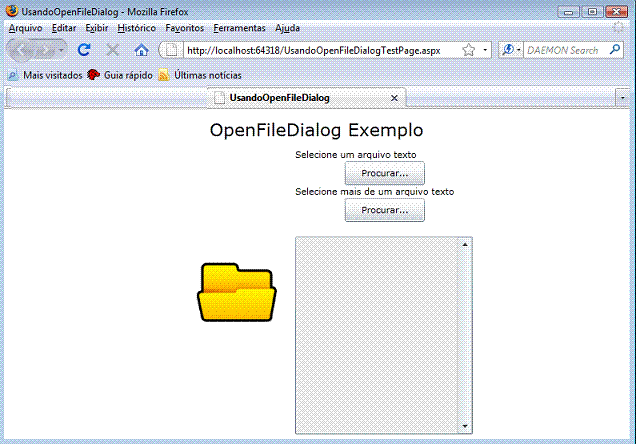 |
2- O usuário clique em um dos botões e a janela OpenFileDialog (Abrir) é aberta para seleção do arquivo(s);
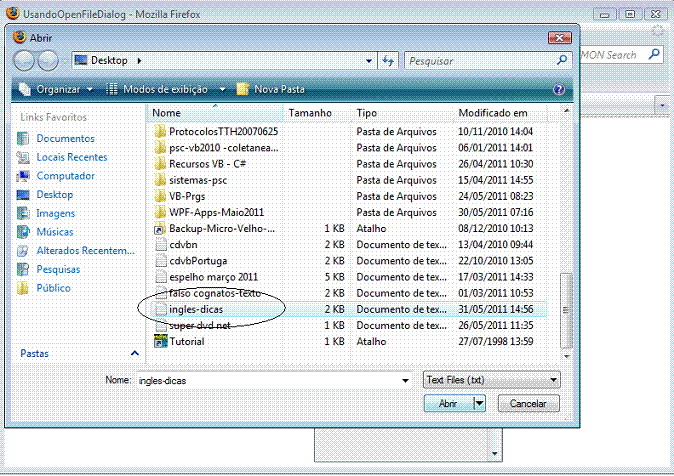 |
3- Após a seleção o arquivo tem o seu conteúdo exibido na janela;
 |
Como a abertura de um arquivo tem implicações de segurança, você não pode simplesmente colocar esse código onde quiser. A interação do usuário com a aplicação é necessária antes que o OpenFileDialog possa ser chamado. Isto essencialmente significa que podemos usar o código a partir de um evento de clique de botão, mas não no construtor de um UserControl.
Pegue o projeto completo
aqui:
![]() UsandoOpenFileDialogSVL.zip
UsandoOpenFileDialogSVL.zip
Jesus dizia pois aos judeus que criam nele: Se vós permanecerdes na minha palavra, verdadeiramente sereis meus discípulos. E conhecereis a verdade e a verdade os libertará.(João 8:31-32)
Referências: